Stellar File Eraser

4.4.1. Einstellung des Zeitplanes für das Löschen von Traces
Sie können eine Aufgabe zum Scannen und Löschen von Internet-, Browser-, System- und Anwendungsspuren planen, die während des Betriebs des Systems erstellt werden.
Schritte zum Einstellen des Zeitplanes für das Löschen von Spuren:
-
Starten Sie Stellar File Eraser.
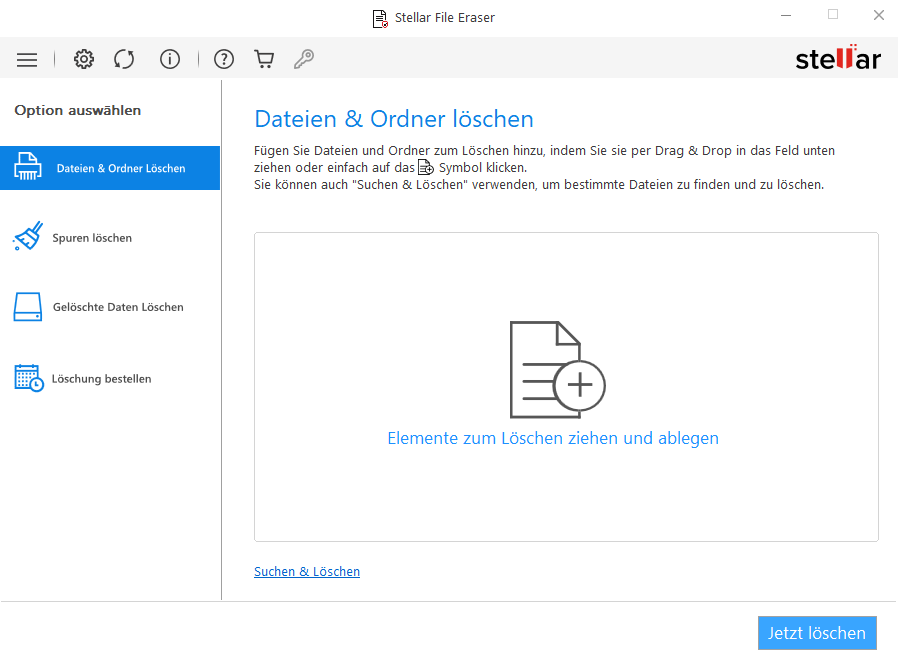
-
Wählen Sie auf der linken Seite des Bildschirms auf der Registerkarte Optionen auswählen die Option Löschung bestellen.
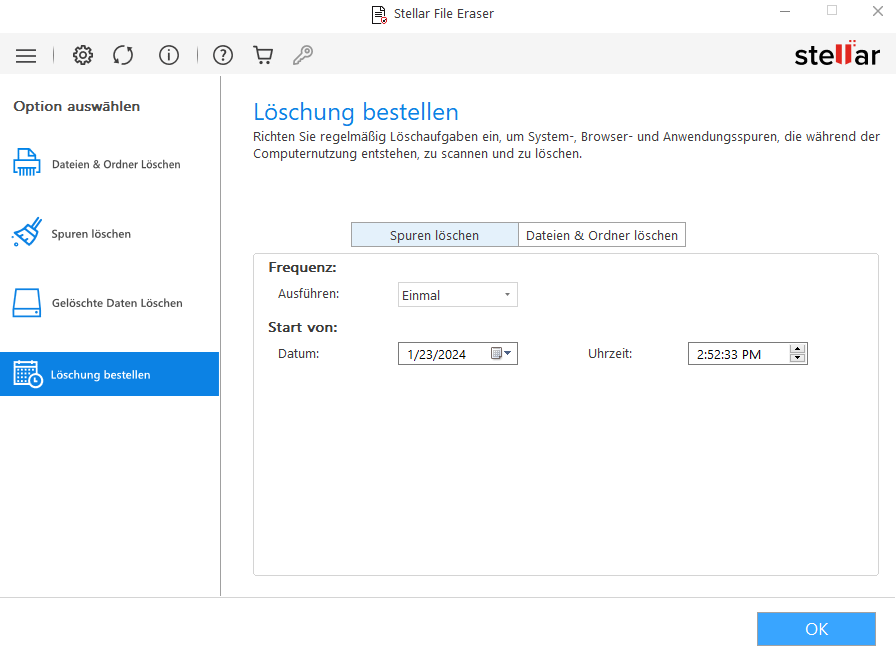
-
Das Fenster Löschung bestellen wird angezeigt und die Registerkarte Spuren löschen ist standardmäßig ausgewählt.
-
Planen Sie die Löschaufgabe so, wie Sie es wünschen. Wählen Sie die Häufigkeit in der Dropdown-Liste Ausführen aus:
-
-
Wählen Sie Einmal, um den Planer einmal auszuführen.
-
Wählen Sie Täglich, um den Planer täglich auszuführen.
-
Wählen Sie Wöchentlich, um den Planer jede Woche auszuführen.
-
Wählen Sie Monatlich, um den Planer jeden Monat auszuführen.
-
Wählen Sie Every Boot, um den Scheduler bei jedem Start auszuführen.
-
-
Wählen Sie unter Start von das Datum und die Uhrzeit des Zeitplaners aus.
-
Klicken Sie auf OK. Nach erfolgreichem Abschluss wird das Dialogfeld "Aufgabe erfolgreich geplant" angezeigt.
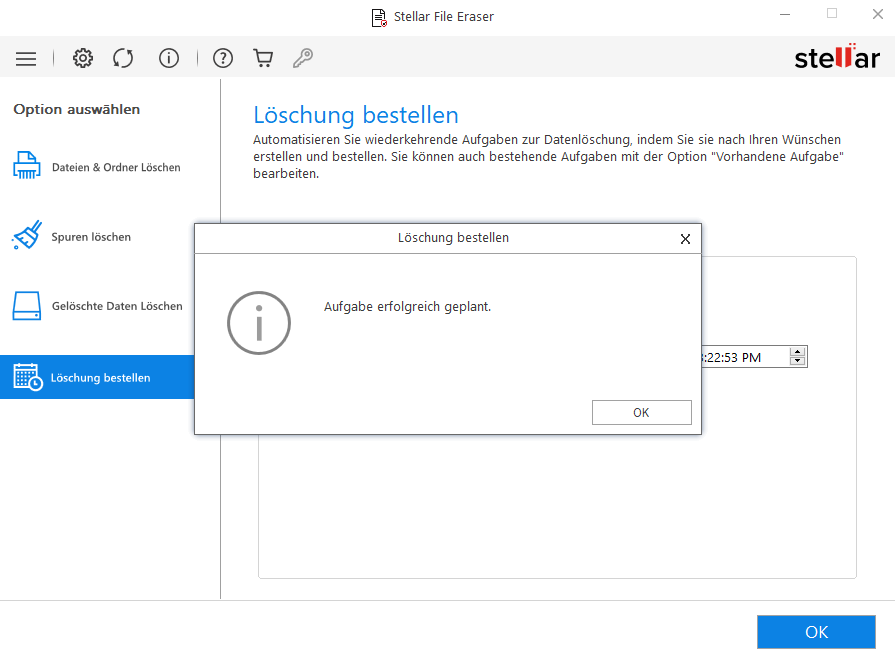
-
Klicken Sie auf OK, um den Vorgang abzuschließen.
Hinweis: Eine Zusammenfassung mit Aufgabenname, Status, Auslöser, nächster Ausführungszeit und letzter Ausführungszeit wird jedes Mal erstellt, wenn Sie einen Zeitplan aufgeben.
 3. Erste Schritte
3. Erste Schritte